วิธีเรียกคืนอีเมลที่ส่งบน iOS 16

เมื่ออัปเกรดเป็น iOS 16 แอป Mail บน iOS 16 จะได้รับการอัปเดตด้วยความสามารถในการเรียกคืนอีเมลเมื่อส่งตามเวลาที่เลือกได้
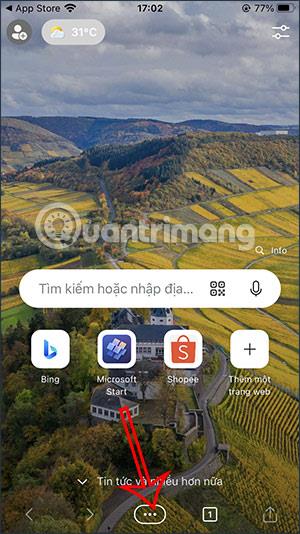
เบราว์เซอร์ Microsoft Edge สำหรับ iPhone และระบบปฏิบัติการเวอร์ชันต่างๆ จะใช้ Bing เป็นเครื่องมือค้นหาโดยค่าเริ่มต้น อย่างไรก็ตาม หลายๆ คนที่ไม่คุ้นเคยกับการใช้ Bing เพื่อค้นหาเนื้อหาสามารถเปลี่ยนเครื่องมือค้นหาบนเบราว์เซอร์ Edge เป็น Google ได้ หากต้องการ คุณสามารถเลือกเครื่องมือค้นหาอื่นเป็นเครื่องมือค้นหาเริ่มต้นบนเบราว์เซอร์ Edge ได้ ยกเว้น Google บทความด้านล่างนี้จะแนะนำให้คุณตั้งค่า Google เป็นเครื่องมือค้นหาบน Edge iPhone
คำแนะนำในการตั้งค่า Google เป็นเครื่องมือค้นหาบน Edge iPhone
ขั้นตอนที่ 1:
ที่อินเทอร์เฟซเบราว์เซอร์ Edge ให้คลิกไอคอน 3 จุดที่ด้านล่างของอินเทอร์เฟซเบราว์เซอร์ ถัดจากรายการตัวเลือก ให้คลิกที่การตั้งค่า
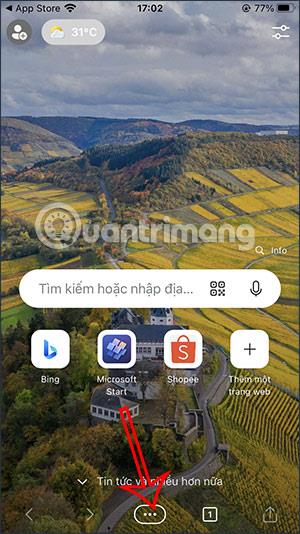
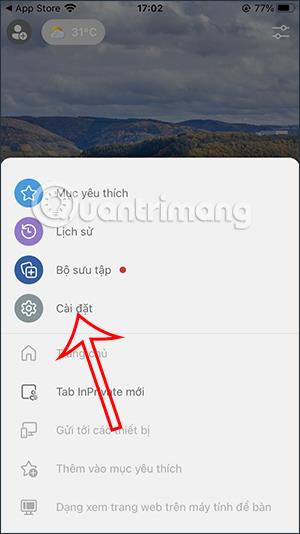
ขั้นตอนที่ 2:
สลับไปที่อินเทอร์เฟ ซการตั้งค่าสำหรับเบราว์เซอร์ Microsoft Edge บน iPhone คลิกที่ทั่วไปต่อไปเราจะคลิกที่การตั้งค่าเลือกเครื่องมือค้นหาเพื่อปรับแต่งเครื่องมือค้นหาหลักสำหรับ Edge
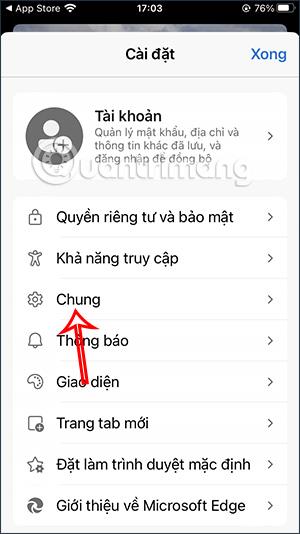

ขั้นตอนที่ 3:
ตามค่าเริ่มต้น เบราว์เซอร์ Edge จะใช้ Bing เป็นเครื่องมือค้นหาของเบราว์เซอร์ ที่นี่คุณคลิกที่ Googleเพื่อเปลี่ยนเป็นเครื่องมือค้นหาบนเบราว์เซอร์ Edge
หลังจากเลือก Google เป็นเครื่องมือค้นหาบนเบราว์เซอร์ Edge แล้ว คลิกเสร็จสิ้นที่มุมขวาบนเพื่อบันทึกการตั้งค่าใหม่
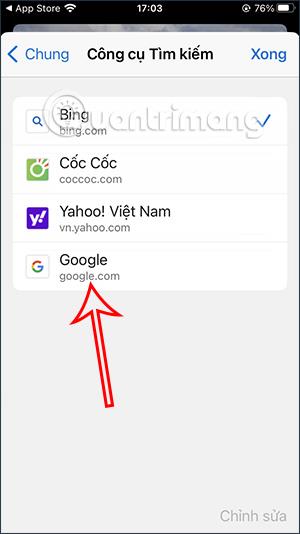
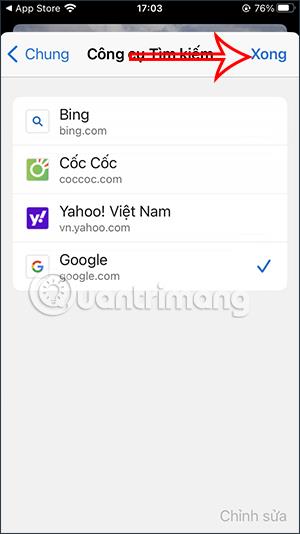
จากนั้นคุณค้นหาเนื้อหาบนเบราว์เซอร์ Microsoft Edge และจะเปลี่ยนไปใช้เครื่องมือค้นหาของ Google ดังที่แสดงด้านล่าง
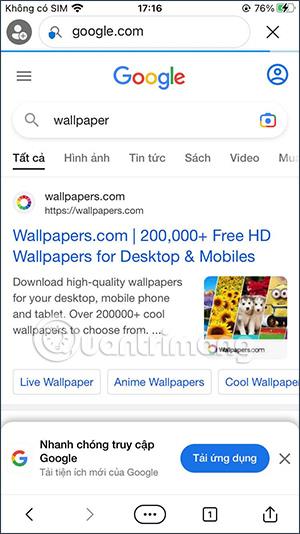
หากคุณต้องการเปลี่ยนไปใช้เครื่องมือค้นหาเริ่มต้นอื่นบนเบราว์เซอร์ Edge ให้ทำตามขั้นตอนด้านบน
เมื่ออัปเกรดเป็น iOS 16 แอป Mail บน iOS 16 จะได้รับการอัปเดตด้วยความสามารถในการเรียกคืนอีเมลเมื่อส่งตามเวลาที่เลือกได้
iOS 16 มีคุณสมบัติมากมายในการปรับแต่งหน้าจอล็อคของ iPhone และรูปภาพหน้าจอล็อกของ iPhone ยังมีตัวเลือกให้ครอบตัดรูปภาพได้โดยตรง ปรับพื้นที่รูปภาพได้ตามต้องการ
คุณเจลเบรค iPhone ของคุณสำเร็จแล้วหรือยัง? ยินดีด้วย ก้าวที่ยากที่สุดจบลงแล้ว ตอนนี้คุณสามารถเริ่มการติดตั้งและใช้การปรับแต่งเล็กน้อยเพื่อสัมผัสประสบการณ์ iPhone ของคุณอย่างที่ไม่เคยมีมาก่อน
สำหรับผู้ที่คุ้นเคยกับปุ่มโฮมบน iPhone เวอร์ชันก่อน ๆ บางทีการเปลี่ยนไปใช้หน้าจอแบบขอบจรดขอบอาจทำให้สับสนเล็กน้อย ต่อไปนี้คือวิธีใช้ iPhone ของคุณโดยไม่มีปุ่มโฮม
แม้ว่าสไตลัสนี้มีรูปลักษณ์ที่เรียบง่าย แต่ก็มี "คุณสมบัติมากมาย" และความสะดวกสบายเมื่อจับคู่กับ iPad
Passkeys มุ่งหวังที่จะกำจัดการใช้รหัสผ่านบนเว็บ แม้ว่าสิ่งนี้อาจฟังดูน่าสนใจ แต่ฟีเจอร์ Passkeys ของ Apple ก็มีข้อดีและข้อเสีย
แอปพลิเคชั่น Files บน iPhone เป็นแอปพลิเคชั่นจัดการไฟล์ที่มีประสิทธิภาพพร้อมคุณสมบัติพื้นฐานครบครัน บทความด้านล่างนี้จะแนะนำให้คุณสร้างโฟลเดอร์ใหม่ใน Files บน iPhone
ปรากฎว่า iOS 14 ไม่ใช่สาเหตุโดยตรงที่ทำให้แบตเตอรี่ iPhone ร้อนเกินไปและทำให้แบตเตอรี่หมด
App Library หรือ Application Library เป็นยูทิลิตี้ที่ผู้ใช้ iPhone ค่อนข้างคุ้นเคยอยู่แล้ว แต่เปิดตัวบน iPad ผ่าน iPadOS 15 เท่านั้น
เพื่อช่วยให้ผู้ใช้ค้นหาสถานที่บน Google Maps ได้อย่างง่ายดาย แอปพลิเคชันเวอร์ชันล่าสุดได้เพิ่มฟีเจอร์เพื่อสร้างวิดเจ็ต Google Maps บนหน้าจอ iPhone








